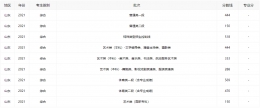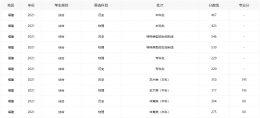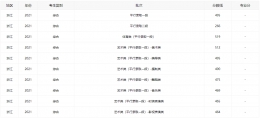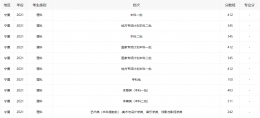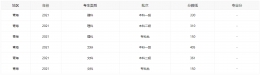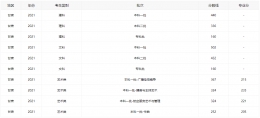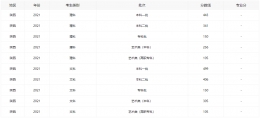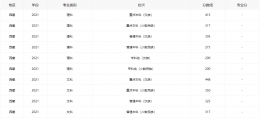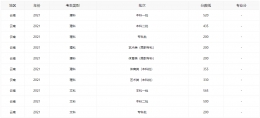您所在的位置: 首页 > 教程首页 > 新闻资讯 > Apple Watch健康功能使用手册
开始健身: 打开“健身”健身图标,然后轻按您要选择的健身类型。在使用该应用并选取健身类型时,健身活动的顺序反应了您的个人爱好。
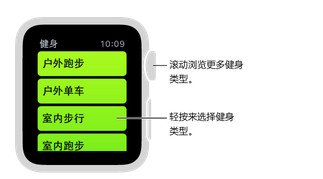
在“健身”应用中,轻按来选择一项健身活动,旋转 Digital Crown 表冠来查看健身活动列表。
在目标设定屏幕中,左右轻扫以选择卡路里、时间或距离目标(也可以不设目标),然后旋转 Digital Crown 表冠或轻按 + / – 进行设置。准备就绪后,轻按“开始”。如果您选择测量卡路里或时间,您可以不带 iPhone,只佩戴 Apple Watch 进行锻炼。但为了准确地测量户外运动的距离,最好携带 iPhone。
可以通过轻按加/减按钮来设定时间、距离或卡路里目标。
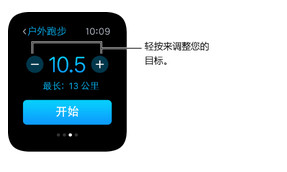
【注】“户外步行”、“户外跑步”、“户外单车”与“室内步行”、“室内跑步”、“室内单车”是不同的健身方式,因为 Apple Watch 计算每种健身方式所燃烧卡路里的方法不同。对于室内健身活动,Apple Watch 主要依赖于您的心率读数来估算燃烧的卡路里,而对于户外健身活动,Apple Watch 配合 iPhone(拥有 GPS)来计算速度和距离。这些值再加上您的心率,是用来估算所燃烧卡路里值的基础。
查看进度: 健身过程中,不妨检查进度圆环来快速了解自己的进度。轻扫屏幕的下半部分,查看训练经过的时长、平均步速、距离、消耗的卡路里和心率。除了查看进度圆环,您还可以选择以数字方式查看距离、卡路里或时间值。在 iPhone 上打开 Apple Watch 应用,轻按“我的手表”,然后打开“健身”>“显示目标数值”。
在健身期间,您可以轻扫屏幕来查看进度或者测量自己的心率。
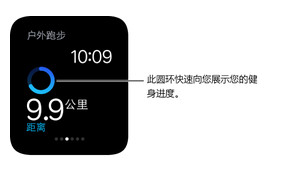
暂停和继续: 任何时候若想要暂停健身训练,请用力按压屏幕,然后轻按“暂停”。若要继续,请再次用力按压屏幕,然后轻按“继续”。
在长时间健身期间节省电量: 在长时间步行和跑步健身期间,您可以停用心率感应器来节省电量。估算燃烧的卡路里时,可能不那么准确。在 iPhone 上打开 Apple Watch 应用,轻按“我的手表”,然后打开“健身”>“节能模式”。
结束健身训练: 达成目标时,您会听到提醒。如果您感觉状态良好,希望继续训练,没问题 — Apple Watch 会继续收集数据,直至您告诉它可以停止了。如果您准备结束,请用力按压屏幕,然后轻按“结束”。旋转 Digital Crown 表冠以滚动浏览健身成果摘要,然后轻按底部的“存储”或者“丢弃”。
查看健身训练历史记录: 在 iPhone 上打开“健身活动”应用,然后轻按一个日期。向下滚动浏览列于“活动/站立/锻炼”摘要之下的健身数据。向左轻扫一项健身训练来查看其详细信息。
查看心率
为了获得部分功能(例如手腕检测、触感通知和心率感应器)的最佳使用效果,需要将 Apple Watch 的表背接触皮肤。正确地佩戴 Apple Watch,既不要太紧,也不要太松,留有空间让皮肤呼吸,这样您会感到舒服,而感应器也能各司其职。进行健身时,不妨戴紧 Apple Watch;健身完成后,不妨松开表带。此外,只有当您将 Apple Watch 佩戴在手腕上时,感应器才会工作。
查看您当前的心率: 在表盘视图下,先向上轻扫,然后轻扫至“心跳”快捷视图以测量心率并查看上次测量数据。轻按快捷视图中的心脏图标以重新开始测量。
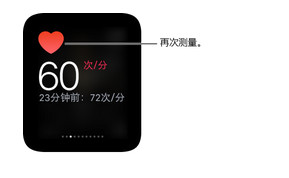
轻扫至“心跳”快捷视图,然后轻按心脏图标来获取心率读数。
健身过程中测量心率: 轻扫“健身”健身图标 进度屏幕的下半部分即可。
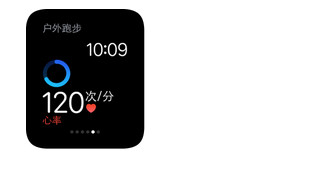
在健身期间,您可以轻扫屏幕底部来查看心率。
保证数据准确
Apple Watch 使用您所提供有关身高、体重、性别和年龄的信息来计算所燃烧的卡路里、锻炼的距离以及其他数据。此外,越频繁地使用“健身”应用 健身图标 进行锻炼,Apple Watch 就会越了解您的锻炼程度,同时也就可以更加准确地估算出在有氧活动期间所燃烧的卡路里。
借助 iPhone 上的 GPS,Apple Watch 甚至可以更精确地计算出锻炼距离。例如,如果在使用“健身”应用 健身图标 进行跑步时携带了 iPhone,Apple Watch 会使用 iPhone 的 GPS 来校准您的步幅。之后如果未携带 iPhone 或者健身的地方没有 GPS(例如,室内),Apple Watch 会使用所储存的步幅信息来计算距离。
更新身高和体重: 在 iPhone 上打开 Apple Watch 应用,轻按“我的手表”,轻按“健康”、“体重”或“身高”来进行调整。